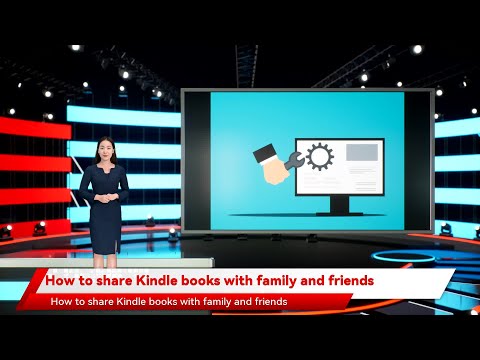Tas ir viegli noskaidrot, cik tas ir ērti. Galu galā ir viegli vienkārši atvērt meklētāju un sānjoslā noklikšķināt uz daudzām šīm atrašanās vietām. Bet, lai patiešām uzceltos kā enerģijas lietotājs, Go izvēlne ir viens no jūsu labākajiem draugiem. Viena lieta ir noklikšķināt uz sava ceļš uz atrašanās vietu, vispirms meklētājā, pēc tam savā mājas mapē vai lietojumprogrammās vai dokumentos, bet vienkārši izmantot dažas taustiņsitienus un turiet to tieši, ir ātra, tieša un efektīva.
Iet! Iet! Iet!
Izvēlnes "Iziet", kā jūs, iespējams, pamanījāt, izkļūst izvēlnes joslā un parādās ikreiz, kad tiek atlasīts meklētājs.



![Visbeidzot, varat pāriet atpakaļ, pārsūtīt uz priekšu un uz augšu, ja izmantojat peli vai saīsnes. Tātad, ja vēlaties atgriezties, izmantojiet "Command + [", lai pārietu uz priekšu "Command +]", un, lai pārietu uz pievienojamo mapi, izmantojiet "Command + bulta uz augšu". Visbeidzot, varat pāriet atpakaļ, pārsūtīt uz priekšu un uz augšu, ja izmantojat peli vai saīsnes. Tātad, ja vēlaties atgriezties, izmantojiet "Command + [", lai pārietu uz priekšu "Command +]", un, lai pārietu uz pievienojamo mapi, izmantojiet "Command + bulta uz augšu".](https://i.technology-news-hub.com/images/blog/how-to-instantly-go-to-locations-and-folders-in-os-x-1-p.webp)



Tagad jūs varat ievadīt vai ielīmēt savu galamērķi, noklikšķiniet uz "Doties", un jūs tūlīt uzpūsts tur.

Tas var būt ļoti noderīgi, ja tiek ievēroti praktiskie norādījumi, kas jums ļauj virzīties uz x vai y atrašanās vieta. Tā vietā, lai dotos tur, noklikšķiniet uz klikšķa, jūs varat vienkārši izmantot opciju Iet uz mapi.

Vienkārši izmantojiet kombināciju "Command + K", lai atvērtu dialoglodziņu Savienoties ar serveri. Varat pievienot vai noņemt iecienītākos serverus, pārlūkot un izveidot savienojumu ar nesenajiem serveriem.

Mainīt Finder Go izvēlnes saīsnes
Lai mainītu izvēlnes "Go" tastatūras īsceļus, viss, kas jums jādara, ir izveidot tastatūras preferenču jauno Finder aplikācijas saīsni. Piemēram, pieņemsim, ka "Visi mani faili" ir "Command + Shift + T", nevis "F". Mēs atvērtu tastatūras preferences, noklikšķiniet uz "Lietotņu saīsnes" un pēc tam - "+".
No iegūto lietojumprogrammu saraksta mēs vēlamies noklikšķināt uz "Finder" un pēc tam ievadīt izvēlnes nosaukumu tieši tā, kā tas parādās.


Jūs saņemat visu šo funkcionalitāti no vienas izvēlnes, un jūs varat nokļūt jebkurā vietā, izmantojot tastatūru, kuru var tālāk mainīt atbilstoši jūsu gaumei un vajadzībām. Tādēļ mēs mudinām jūs to iegaumēt, jo tas var ievērojami samazināt laiku, ko jūs pavadījāt, izmantojot Finder.
Vai jums ir komentārs vai jautājums, kuru jūs vēlētos uzdot mums? Lūdzu, ievietojiet mums rindiņu mūsu diskusiju forumā. Mēs atzinīgi vērtējam un novērtējam jūsu atsauksmes.